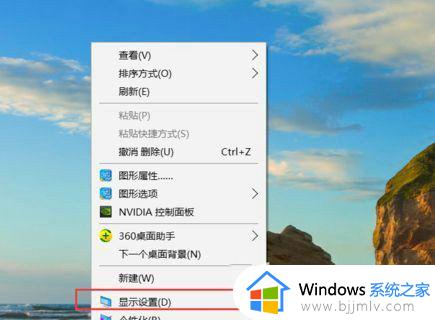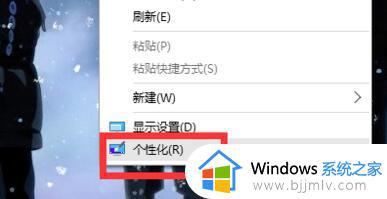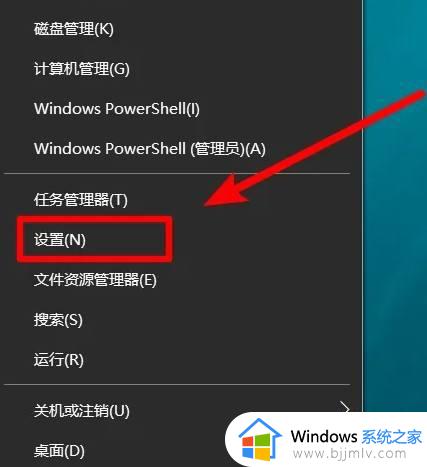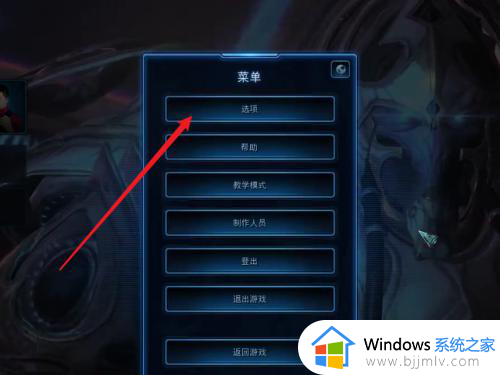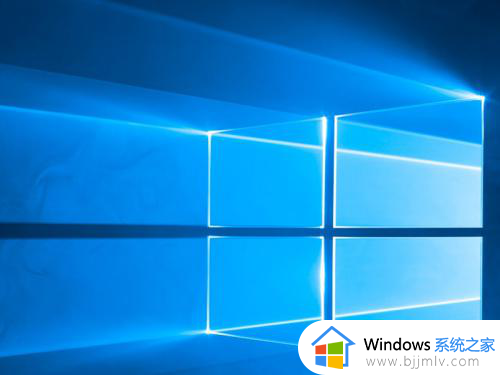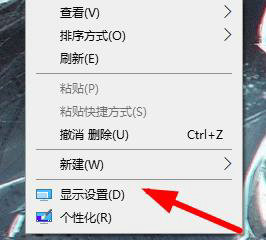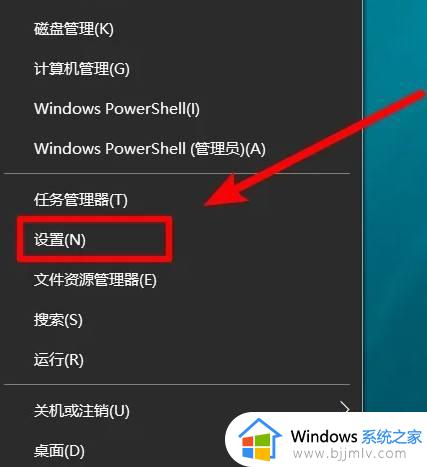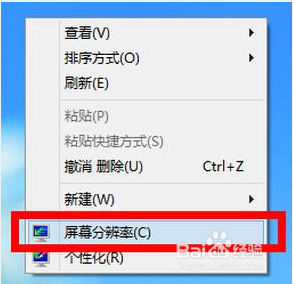win104k分辨率怎么设置 win10调4k分辨率方法
更新时间:2024-01-19 16:30:59作者:jkai
win10操作系统已经成为许多小伙伴工作和生活中必不可少的工具。而在使用win10操作系统时,调整显示分辨率是一项常用的操作,它可以帮助小伙伴们根据需要调整显示效果。对此我们小伙伴都想要知道win104k分辨率怎么设置,接下来小编就带着大家一起来看看win10调4k分辨率方法,快来学习一下吧。
具体方法:
1、在win10桌面右键点击,选择设置的选项进入。

2、点击进入后,在设置界面,点击系统的选项进入。
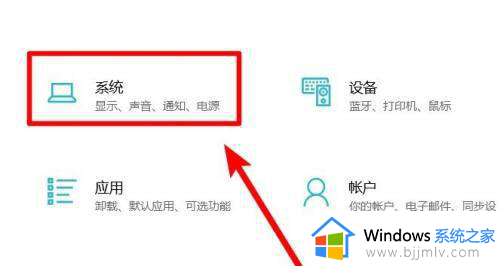
3、进入系统界面后,我们选择分辨率的选项进入。

4、点击进入后,选择下方的需要调整的分辨率,点击应用。
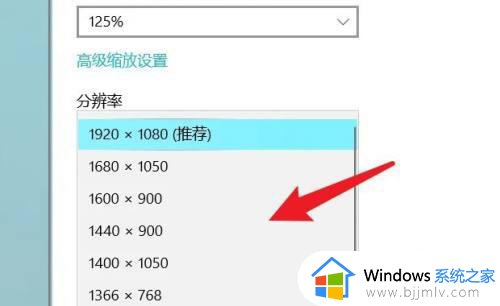
以上全部内容就是小编带给大家的win10调4k分辨率方法详细内容分享啦,碰到这种情况的小伙伴就快点跟着小编来看看吧,希望可以帮助到大家。